- Gründe für den Steam-Anwendungsladefehler 3:0000065432:
- So beheben Sie den Steam-Anwendungsladefehler 3:0000065432 (Update 2021)
- 1. Führen Sie Steam als Administrator aus
- 2. Deaktivieren Sie den Virenschutz vorübergehend
- 3. Überprüfen Sie die Integrität der Spieldateien für den jeweiligen Titel
- 4. Löschen Sie den Ordner des Spiels aus Dokumenten
- 5. Löschen Sie den Steam-Appcache-Ordner
- 6. Kopieren Sie Steam (exe) in den Spielordner
- 7. Hintergrundaufgaben schließen
- 8. Installieren Sie den Steam-Launcher neu
- 9. Installieren Sie auch das problematische Spiel neu
- Wie füge ich Spiele zu meiner Steam-Bibliothek hinzu?
- Wie behebe ich, dass Steam-Spiele unter Windows 10 nicht gestartet werden?
- Was ist Anwendungsladefehler 3-0000065432?
- Wie behebt man den Fehler 3 beim Laden der Dampfanwendung (0000065432)?
- Wie kann man beheben, dass 2K22 nicht auf Steam startet?
- Wie kann man beheben, dass Steam nicht auf Spiele reagiert?
- Wie behebe ich Ladefehler 3 auf Steam?
- Wie behebt man den Landwirtschafts-Simulator 19-Update-Anwendungsladefehler 65432?
- Wie deinstalliere ich Steam unter Windows 10?
- Wie erzwinge ich das Öffnen von Steam in Windows 10?
- Wie kann man beheben, dass Steam Spiele nicht öffnet oder startet?
- Gibt es Probleme mit Steam unter Windows 10?
- Wie füge ich meiner Steam-Bibliothek ein Programm hinzu?
- Wie füge ich Gog-Spiele zur Steam-Bibliothek hinzu?
Steam ist eine Plattform, die Ihr Spielerlebnis verbessert. Steam bietet Video-Streaming und soziale Netzwerke, in denen Sie mit anderen Spielern chatten können, während Sie Spiele spielen. Es hilft Ihnen auch bei der Aktualisierung Ihrer Spiele und gibt Ihnen Informationen über Ihre Lieblingsspiele.
Es scheint, dass viele Steam-Benutzer auf den Anwendungsladefehler 3:0000065432 stoßen, wenn sie versuchen, Spiele über den Steam Launcher auf ihren Windows-PCs zu öffnen oder zu starten. Es gibt mehrere Spieletitel, die von den betroffenen Spielern gemeldet wurden, die speziell einen solchen Fehler auslösen, wie Scarlet Nexus, Nioh 2, Doom, Fallout 4, Skyrim usw. Wenn Sie also auch mit demselben Problem konfrontiert sind, stellen Sie sicher diese Anleitung zur Fehlerbehebung zu befolgen.
Wie bereits erwähnt, erscheint diese spezielle Fehlermeldung immer dann, wenn PC-Spieler versuchen, bestimmte Spiele auf Steam zu starten, die das Spiel im Grunde überhaupt nicht ausführen. Selbst nach dem Neustart oder Aktualisieren des Spiels sowie des Steam-Clients wird der Fehler nicht behoben, was ziemlich frustrierend ist. Glücklicherweise ist es uns hier gelungen, Ihnen einige mögliche Problemumgehungen bereitzustellen, die Ihnen bei der Lösung helfen sollten.
Gründe für den Steam-Anwendungsladefehler 3:0000065432:

Wir haben einige häufige Probleme aufgelistet, die zu dem Steam Application Load Error 3:0000065432 führen können. Der Fehler gibt die Gründe nicht an. Sie müssen also verschiedene Lösungen durchgehen und sehen, welche für Sie funktionieren. Hier ist eine Liste möglicher Gründe:
- Das Spiel ist nicht richtig installiert.
- DeepGuard-Sicherheitsfehler
- Beschädigung im Steam-Installationsprogramm vorhanden.
- Update-Problem des Spiels.
- Antivirus-Interferenz von Drittanbietern.
Wenn Sie sich fragen, ob einer der oben genannten Gründe den Fehler bei Ihrer Steam-Anwendung verursacht, gehen Sie die unten aufgeführten Lösungen durch.
Anzeige
So beheben Sie den Steam-Anwendungsladefehler 3:0000065432 (Update 2021)
Um ganz genau zu sein, kann es ein paar mögliche Gründe für ein solches Problem geben, die wir unten erwähnt haben. Höchstwahrscheinlich steht die Sicherheitssoftware irgendwie in Konflikt mit den installierten Spieldateien oder Steam, was schließlich verhindert, dass bestimmte Spiele ordnungsgemäß ausgeführt werden. Wenn Sie das jeweilige Spiel jedoch nicht im Steam-Verzeichnis auf Ihrem PC installiert haben, kann dies ein weiterer möglicher Grund für einen solchen Fehler sein.
Darüber hinaus können beschädigte oder fehlende Spieldateien auch Startfehler bei Ihrem spezifischen Spiel auslösen. Es kann auch vorkommen, dass Ihr Steam-Client nicht richtig installiert ist oder Probleme mit seinen internen Dateien hat.
Auf andere Weise kann das Löschen des Spielordners aus dem Abschnitt „Dokumente“, das Ausführen des Steam-Clients als Administrator, das Löschen des Appcache-Ordners von Steam oder das Kopieren der ausführbaren Steam-Datei in den Ordner des Spiels den Anwendungsladefehler höchstwahrscheinlich ebenfalls beheben. Also, ohne noch mehr Zeit zu verschwenden, lasst uns hineinspringen.
1. Führen Sie Steam als Administrator aus
Die Wahrscheinlichkeit ist hoch, dass Sie das bestimmte Spiel oder den Steam-Client nicht als Administrator ausführen, was höchstwahrscheinlich auch zu Anwendungsladefehlern führen kann. Alles, was Sie brauchen, ist, Ihrem Steam-Client einfach die Administratorrechte zu erteilen, damit er mit Ihrem Windows-Konto frei ausgeführt werden kann.
Anzeige
- Rechtsklick auf der Steam.exe Datei auf Ihrem PC.
- Wählen Sie nun aus Eigenschaften > Klicken Sie auf die Kompatibilität Tab.
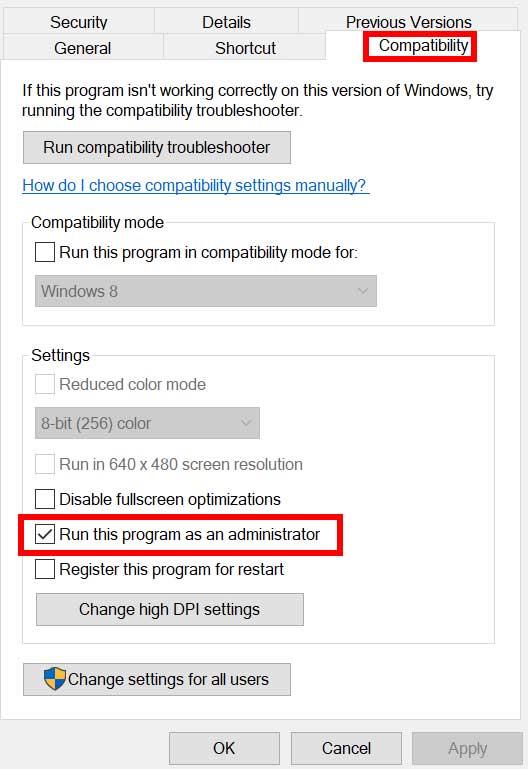
- Aktivieren Sie die Führen Sie dieses Programm als Administrator aus Kontrollkästchen.
- Klicke auf Sich bewerben und auswählen OK Änderungen zu speichern.
- Sobald Sie fertig sind, können Sie jetzt einfach auf Steam doppelklicken und versuchen, das problematische Spiel erneut auszuführen, um nach dem Problem zu suchen.
2. Deaktivieren Sie den Virenschutz vorübergehend
Anzeige
Nun, es ist durchaus üblich, dass Windows-Computerbenutzer einige Probleme mit dem Start der App oder des Spiels haben.Unabhängig davon, welches Sicherheitsprogramm Sie verwenden, stellen Sie einfach sicher, dass Sie den Echtzeitschutz deaktivieren und alle Dateien vorübergehend scannen, um zu überprüfen, ob das Problem von der Antivirensoftware verursacht wird oder nicht.
Wenn Sie das standardmäßige Windows Defender-Programm sind, führen Sie die folgenden Schritte aus:
- Einfach offen Windows-Einstellungen durch Drücken Windows + ich Schlüssel.
- Klicken Sie nun auf Update & Sicherheit > Klicken Sie auf Windows-Sicherheit aus dem linken Bereich.
- Klicke auf Schutz vor Viren und Bedrohungen > Auswählen Einstellungen verwalten unter dem „Einstellungen für Viren- und Bedrohungsschutz“.
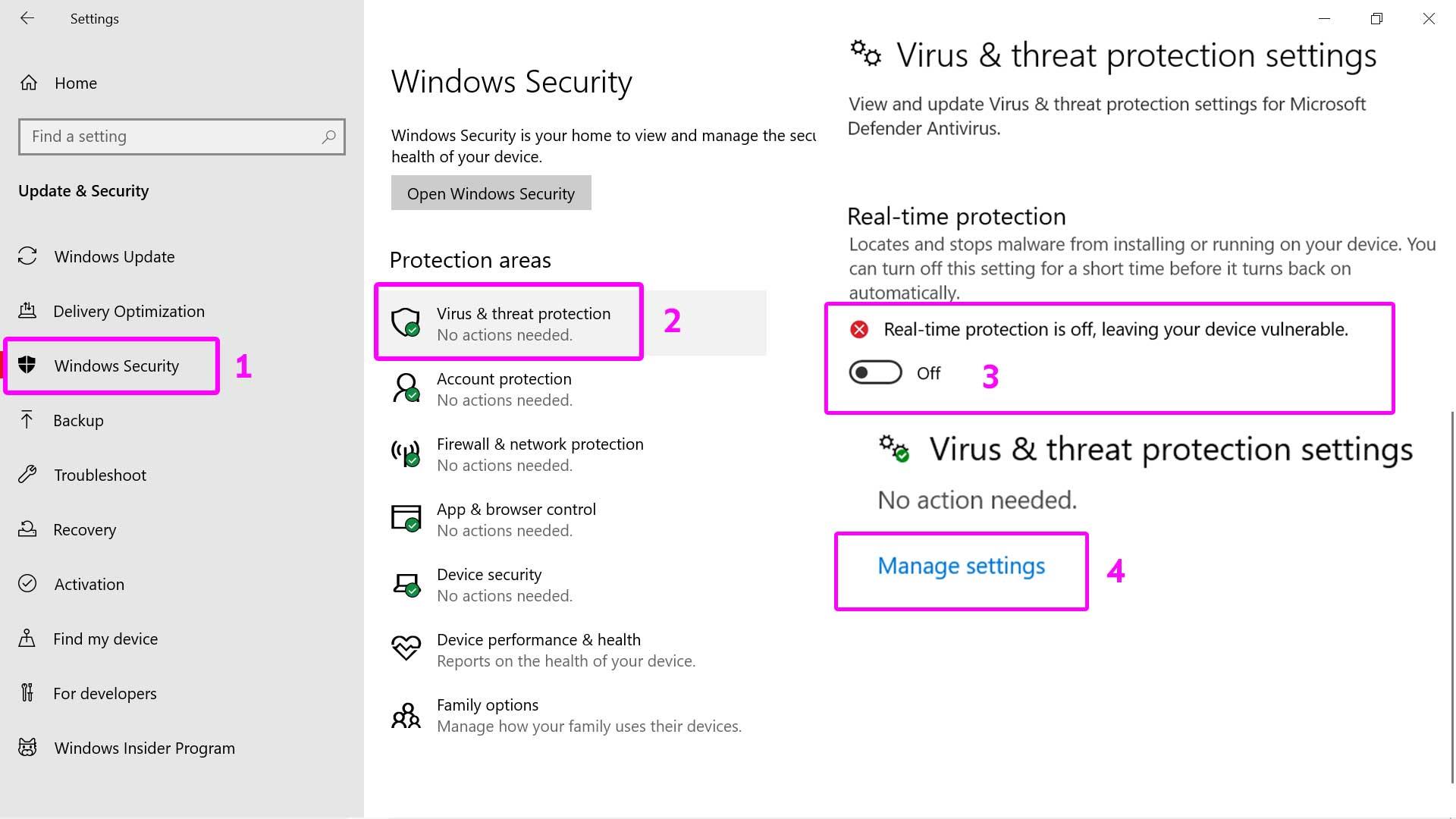
- Klicken Sie dann auf den Schalter von Echtzeitschutz um es auszuschalten. [Falls aktiviert]
3. Überprüfen Sie die Integrität der Spieldateien für den jeweiligen Titel
Wenn Sie immer noch jedes Mal den spezifischen Anwendungsladefehler erhalten, während Sie versuchen, das Spiel auf Ihrem Steam-Client zu starten, stellen Sie sicher, dass die installierten Spieldateien (die problematische) automatisch über den Steam-Client überprüft werden. Dazu:
Anzeige
- Öffne das Steam-Launcher auf Ihrem PC/Laptop.
- Gehen Sie zum Spielebibliothek > Rechtsklick an das spezifische Spiel, das Sie beunruhigt.
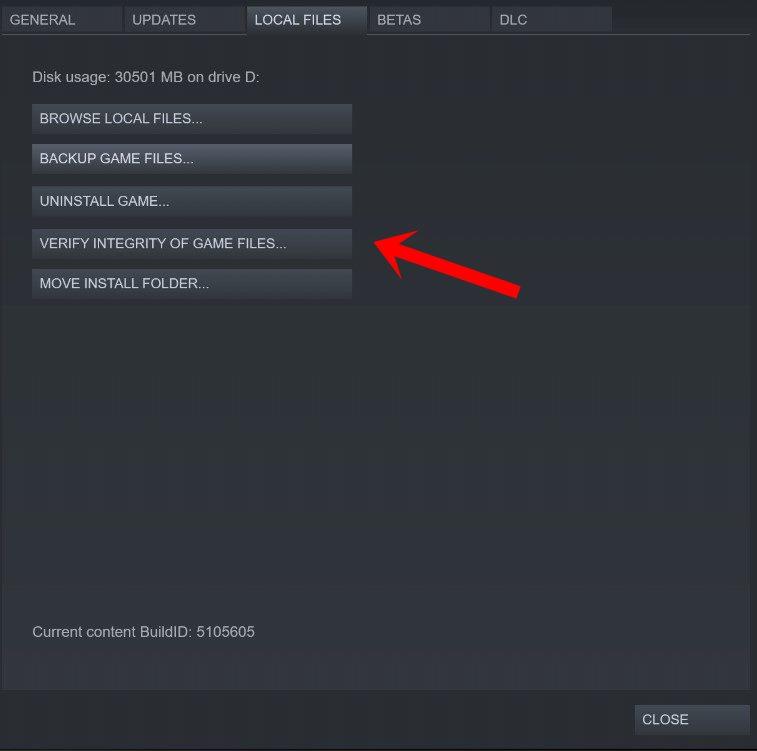
- Klicken Sie anschließend auf Eigenschaften > Gehen Sie zu Lokale Dateien Tab.
- Wählen Sie dann aus Überprüfen Sie die Integrität der Spieldateien.
- Warten Sie, bis der Vorgang abgeschlossen ist.
- Wenn Sie fertig sind, stellen Sie sicher, dass Sie Ihren PC vollständig neu starten, um die Effekte sofort zu ändern.
Diese Methode sollte Ihnen helfen, den Steam Application Load Error 3:0000065432 auf Ihrem Computer zu beheben.
4. Löschen Sie den Ordner des Spiels aus Dokumenten
Einige der glücklichen Steam-Benutzer haben den Fehler beim Laden der Anwendung auf ihren PCs bereits behoben, indem sie einfach den Datenordner des Spiels aus dem Abschnitt Dokumente/Meine Spiele gelöscht haben. Das zu tun:
- Fenster öffnen Dateimanager durch Drücken der Windows + E Schlüssel.
- Öffnen Sie nun den genannten Ordnerpfad: C:\Benutzer\Benutzername\Dokumente\Meine Spiele Sektion.
- Wählen Sie dann das Spezifische aus Ordner des Spiels von hier.
- Nächste, löschen löschen Sie den Ordner vollständig und starten Sie Ihren Computer neu, um die Effekte zu ändern.
- Öffnen Sie schließlich Steam und versuchen Sie, das problematische Spiel erneut auszuführen.
5. Löschen Sie den Steam-Appcache-Ordner
Vielleicht sollte das Löschen des Steam-Appcache-Ordners auf Ihrem PC den Anwendungsladefehler beheben: 3:0000065432, den Sie nicht auf andere Weise beheben können.
- Gehen Sie dazu einfach zu den installierten Steam-Ordner über den Datei-Explorer.
- Stellen Sie nun sicher, dass Sie die auswählen Anwendungscache Ordner darin.
- Dann einfach löschen die Mappe.
- Sobald Sie den Computer neu starten, den Steam-Client erneut öffnen und das problematische Spiel ausführen, sollte es das Problem beheben. [Stellen Sie sicher, dass Sie sich erneut bei Ihrem bestehenden Steam-Konto anmelden]
6. Kopieren Sie Steam (exe) in den Spielordner
Einige der betroffenen Steam-Benutzer haben auch erwähnt, dass das Kopieren der Steam.exe-Launcher-Datei in den installierten Spielordner ein solches Problem ebenfalls beheben kann.
Dieser spezielle Konflikt tritt immer dann auf, wenn ein Benutzer den Steam-Client auf einer anderen Laufwerkspartition und das Spiel auf einer anderen installiert. Das Kopieren der exe-Datei in denselben Ordner reicht also aus. Das zu tun:
- Drücken Sie Windows + E Schlüssel zu öffnen Dateimanager.
- Öffnen Sie nun die installierte Steam-Ordner > Gehen Sie zu den Programmdateien oder Programmdateien (x86) Mappe.
- Dann Rechtsklick auf der Steam.exe Datei und auswählen Kopieren.
- Öffnen Sie als Nächstes den installierten Spielordner, der Sie beunruhigt.
- Gerade Einfügen die kopierte Steam.exe-Datei im Ordner des Spiels, indem Sie entweder Strg+V drücken oder mit der rechten Maustaste klicken und Einfügen auswählen.
7. Hintergrundaufgaben schließen
Es ist auch möglich, dass viele unnötige Aufgaben im Hintergrund auf dem System ausgeführt werden, die schließlich die Systemleistung verringern, indem sie viel CPU-/Speicherplatz verbrauchen. Wenn Sie auch das gleiche Gefühl haben, befolgen Sie unbedingt die folgenden Schritte:
- Drücken Sie Strg + Umschalt + Esc Tasten zum Öffnen der Taskmanager.
- Klicken Sie nun auf die Prozesse Registerkarte > Klicken Sie hier, um Aufgaben auszuwählen, die unnötigerweise im Hintergrund ausgeführt werden und genügend Systemressourcen verbrauchen.[Wählen Sie meistens die Apps oder Dienste von Drittanbietern und keine Microsoft- oder Windows-Dienste]
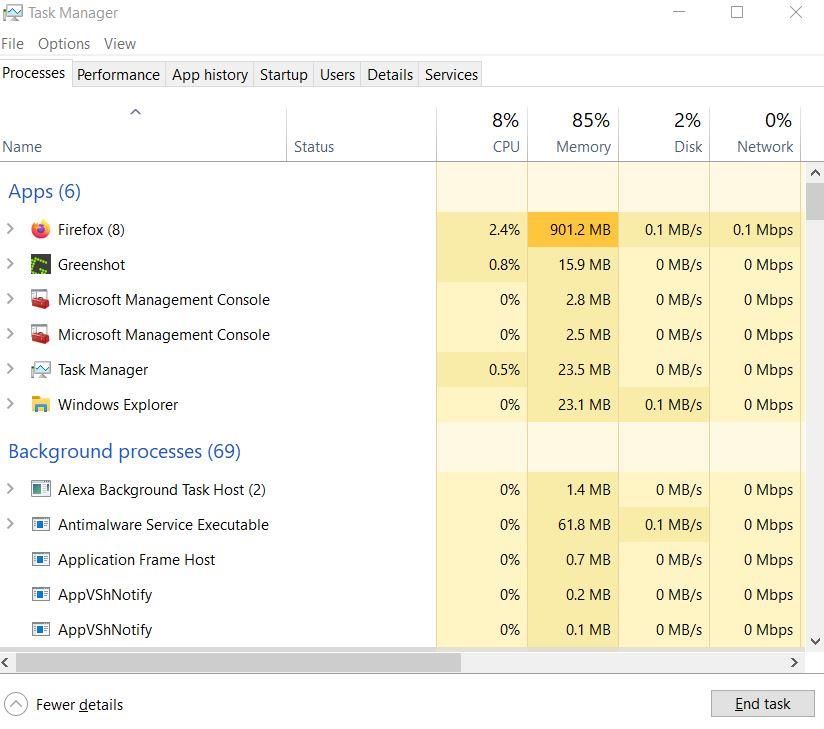
- Klicke auf Task beenden um es nacheinander zu schließen.
- Wenn Sie fertig sind, starten Sie Ihr System neu und suchen Sie erneut nach dem Problem.
8. Installieren Sie den Steam-Launcher neu
Stellen Sie sicher, dass Sie den Steam-Client auf Ihrem PC deinstallieren und neu installieren, um das Problem mit beschädigten oder fehlenden Dateien auf Steam vollständig zu beheben. Es wird auch sichergestellt, ob die gekauften oder heruntergeladenen Spiele ordnungsgemäß installiert sind oder nicht. Dazu:
- Drücken Sie die Windows + ich Schlüssel zu öffnen Windows-Einstellungen.
- Klicke auf Anwendungen > Hier erhalten Sie alle installierten Programme unter der Apps & Funktionen Abschnitt, die auf Ihrem Computer verfügbar sind.
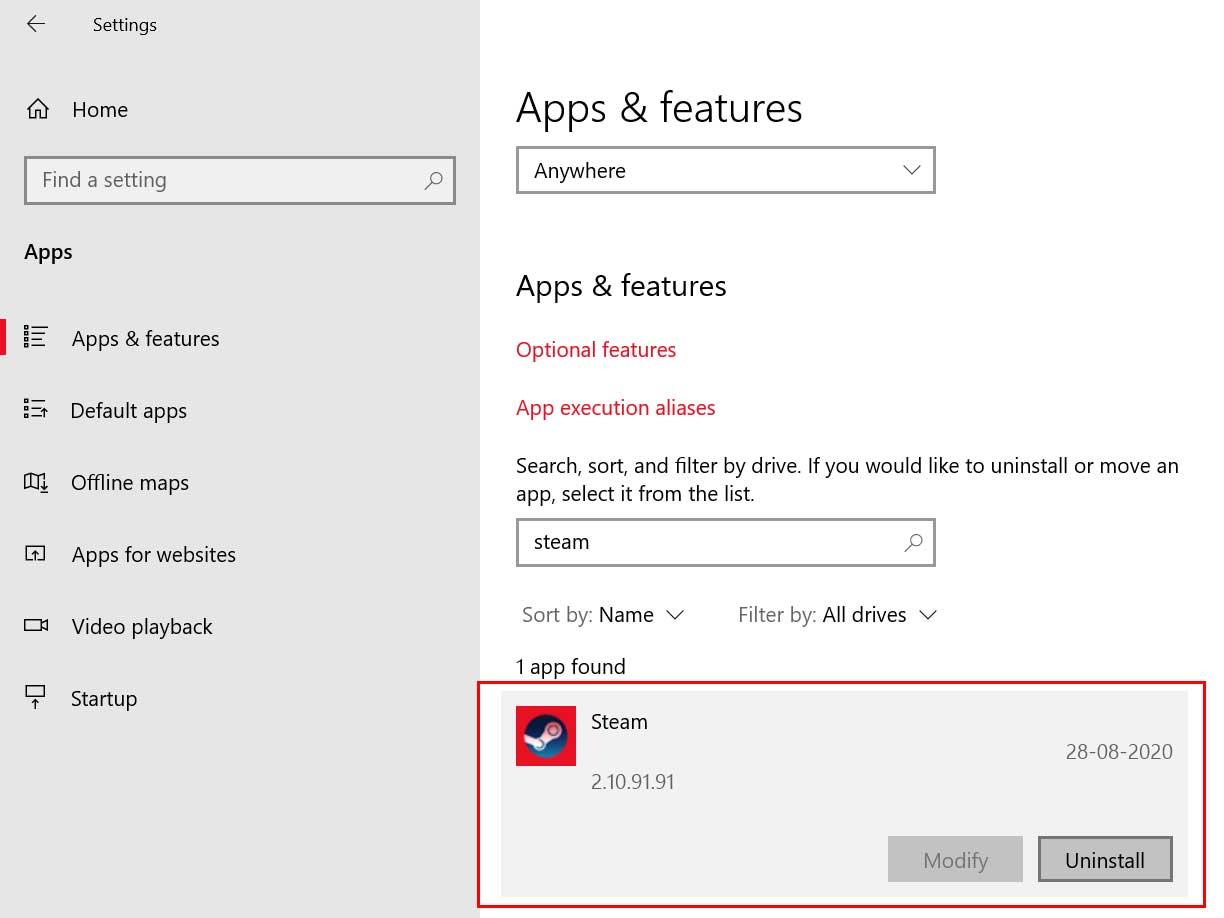
- Suchen Sie nun nach der Dampf Client aus der Liste >Rechtsklick darauf und wähle aus Deinstallieren.
- Wenn Sie dazu aufgefordert werden, wählen Sie aus Deinstallieren/löschen wieder fortfahren.
- Stellen Sie anschließend sicher, dass Sie Ihren Computer neu starten, um die Änderungen zu übernehmen.
- Gehen Sie schließlich über einen Webbrowser auf Ihrem PC zur Steam-Website und laden Sie den neuesten Launcher für Windows herunter.
- Installieren Sie es einfach und melden Sie sich beim bestehenden Steam-Konto an > Gehen Sie zur Bibliothek und führen Sie das Spiel erneut aus.
- Sie können loslegen.
9. Installieren Sie auch das problematische Spiel neu
Wenn keine der Methoden für Sie funktioniert hat, versuchen Sie als letzten Ausweg, das jeweilige Spiel auf Ihrem PC zu deinstallieren und neu zu installieren. Es ist auch möglich, dass die Spieldateien oder Cache-Daten irgendwie mit dem System in Konflikt stehen und Ihnen der Steam-Anwendungsladefehler 3:0000065432 passiert. Sie müssen also die folgenden Schritte ausführen:
- Starte den Steam-Client auf deinem Computer.
- Gehen Sie jetzt zu Bibliothek > Rechtsklick auf der problematisches Spiel, das Ihnen den Fehler auswirft.
- Dann gehen Sie zu Verwalten > Auswählen Deinstallieren.
- Wenn Sie dazu aufgefordert werden, klicken Sie auf Deinstallieren erneut und befolgen Sie die Anweisungen auf dem Bildschirm, um den Deinstallationsvorgang abzuschließen.
- Wenn Sie fertig sind, müssen Sie Ihren Computer neu starten, um die Änderungen zu übernehmen.
- Führen Sie nun den Steam Launcher erneut aus und installieren Sie das gelöschte Spiel erneut.
- Sie können auch versuchen, das Spiel auf einem anderen Laufwerk zu installieren, um zu prüfen, ob Ihnen das hilft oder nicht.
Die Gründe für den Fehler unterscheiden sich von einem Benutzer zum anderen. Sie können die Lösung wählen, die für Sie am besten geeignet ist. Oder wenn Sie nicht wissen, was das Problem verursacht, versuchen Sie alle Lösungen nacheinander. Ich hoffe, dass dieser Artikel zu Ihrem Nutzen kommt. Wenn Sie Fragen oder Feedback haben, schreiben Sie bitte den Kommentar in das Kommentarfeld unten.
FAQ
Wie füge ich Spiele zu meiner Steam-Bibliothek hinzu?
Gehen Sie im Einstellungsmenü zu Downloads und klicken Sie auf die Schaltfläche Steam-Bibliotheksordner. Klicken Sie auf Bibliotheksordner hinzufügen und legen Sie C:\Programme (x86)\Steam als Steam-Bibliotheksordner fest. Wenn Ihre Steam-Spiele auf einem anderen Laufwerk installiert sind, sollten Sie am Ende dieses Schritts zwei verschiedene Bibliotheksordner haben.
Wie behebe ich, dass Steam-Spiele unter Windows 10 nicht gestartet werden?
Kopieren Sie Steam (exe) in den Spieleordner Einige der betroffenen Steam-Benutzer haben auch erwähnt, dass das Kopieren der Steam.exe-Launcher-Datei in den installierten Spieleordner ein solches Problem ebenfalls beheben kann. Dieser spezielle Konflikt tritt immer dann auf, wenn ein Benutzer den Steam-Client auf einer anderen Laufwerkspartition und das Spiel auf einer anderen installiert.
Was ist Anwendungsladefehler 3-0000065432?
Viele Benutzer stoßen auf den Anwendungsladefehler 3:0000065432, wenn sie versuchen, Spiele über Steam zu öffnen. Die meisten betroffenen Spiele berichten, dass dieses Problem bei Doom, Fallout 4, Skyrim und anderen von Bethesda veröffentlichten Spielen auftritt, aber dies scheint keine Tatsache zu sein, da es bestätigte …
Wie behebt man den Fehler 3 beim Laden der Dampfanwendung (0000065432)?
Öffnen Sie SteamSetup.exe und folgen Sie den Anweisungen auf dem Bildschirm, um die Steam-Gaming-Plattform neu zu installieren. Öffnen Sie nach der Neuinstallation von Steam das Spiel, das zuvor den Anwendungsladefehler 3:0000065432 anzeigte, und prüfen Sie, ob das Problem behoben wurde. Wenn der Fehler weiterhin auftritt, fahren Sie mit der nächsten Methode unten fort.
Wie kann man beheben, dass 2K22 nicht auf Steam startet?
Führen Sie Steam als Administrator aus 2.Deaktivieren Sie vorübergehend den Virenschutz 3. Überprüfen Sie die Integrität der Spieldateien für den jeweiligen Titel 4. Löschen Sie den Ordner des Spiels aus Dokumenten 5. Löschen Sie den Steam-Appcache-Ordner 6. Kopieren Sie Steam (exe) in den Spielordner 7. Schließen Sie Hintergrundaufgaben 8. Installieren Sie den Steam Launcher neu 9. Installieren Sie 2K22 neu
Wie kann man beheben, dass Steam nicht auf Spiele reagiert?
Öffnen Sie den Steam Launcher auf Ihrem PC/Laptop. Gehen Sie zur Spielebibliothek > Klicken Sie mit der rechten Maustaste auf das spezifische Spiel, das Sie beunruhigt. Klicken Sie anschließend auf Eigenschaften > Gehen Sie zur Registerkarte Lokale Dateien. Wählen Sie dann Integrität der Spieldateien überprüfen. Warten Sie, bis der Vorgang abgeschlossen ist. Wenn Sie fertig sind, stellen Sie sicher, dass Sie Ihren PC vollständig neu starten, um die Effekte sofort zu ändern.
Wie behebe ich Ladefehler 3 auf Steam?
Klicken Sie als Nächstes mit der rechten Maustaste auf das Spiel, das den Ladefehler 3:0000065432 anzeigt, und wählen Sie Eigenschaften. Öffnen Sie im Eigenschaftenfenster des Spiels die Registerkarte Lokale Dateien und klicken Sie auf Installationsordner verschieben. Wählen Sie im nächsten Fenster im Drop-down-Menü unter „Installationsort auswählen“ die Option „Installieren unter C:\Programme (x86)\Steam“ und klicken Sie auf „Weiter“.
Wie behebt man den Landwirtschafts-Simulator 19-Update-Anwendungsladefehler 65432?
kann das Spiel nach dem Update nicht mehr starten Anwendungsladefehler 3.00000 65432 und jetzt? 1. Starten Sie Steam und klicken Sie auf BIBLIOTHEK. 2. Klicken Sie mit der rechten Maustaste auf Farming Simulator 19 und klicken Sie auf Eigenschaften. 3. Klicken Sie auf die Registerkarte LOKALE DATEIEN und dann auf die Schaltfläche LOKALE DATEIEN DURCHSUCHEN…. 4. Klicken Sie mit der rechten Maustaste auf die Anwendung FarmingSimulator2019.exe > Eigenschaften. 5.
Wie deinstalliere ich Steam unter Windows 10?
Öffnen Sie die Systemsteuerung (verwenden Sie die Windows-Suche). Gehen Sie zu Programm deinstallieren. Wählen Sie hier Steam und klicken Sie auf Deinstallieren. Warten Sie, bis der Vorgang abgeschlossen ist, und starten Sie Ihren PC neu. Laden Sie das Steam-Installationsprogramm von der offiziellen Steam-Website herunter. Führen Sie es aus und folgen Sie den Anweisungen auf dem Bildschirm.
Wie erzwinge ich das Öffnen von Steam in Windows 10?
Wie erzwinge ich das Öffnen von Steam? Steam braucht oft eine Weile zum Laden. Wenn Sie das Öffnen erzwingen möchten, klicken Sie einfach auf die Schaltfläche ^ in der Windows-Taskleiste, klicken Sie mit der rechten Maustaste auf das Steam-Symbol und klicken Sie auf Bibliothek.Wenn es immer noch nicht geöffnet wird, beenden Sie alle Programmdienste über den Task-Manager und starten Sie den Spielclient erneut.
Wie kann man beheben, dass Steam Spiele nicht öffnet oder startet?
Öffnen Sie die Steam-App auf Ihrem Desktop. Suchen Sie im Bibliotheksfenster nach den Spielen, die Sie nicht starten oder spielen können, und klicken Sie mit der rechten Maustaste darauf. Wählen Sie nun die Option Eigenschaften. Klicken Sie im Eigenschaftenfenster auf Lokale Dateien > Integrität der Spieldateien überprüfen. Tun Sie dies für jedes Spiel, bei dem Sie Probleme beim Öffnen oder Starten haben.
Gibt es Probleme mit Steam unter Windows 10?
Viele Windows 10-Benutzer spielen regelmäßig Steam-Spiele, aber manchmal können Probleme mit Steam auftreten. Apropos Probleme, hier sind einige häufige Probleme, die von Benutzern gemeldet werden: Steam-Spiele starten nicht – Dies ist ein häufiges Problem und wird normalerweise Ihrer Antivirensoftware zugeschrieben. Fügen Sie einfach Steam zur Liste der Ausnahmen hinzu und prüfen Sie, ob das hilft.
Wie füge ich meiner Steam-Bibliothek ein Programm hinzu?
Starten Sie Steam und suchen Sie das Menü „Spiele“. Oben auf der Steam-Oberfläche finden Sie eine Reihe von Pulldown-Menüs mit einer Vielzahl von Optionen. Sie suchen nach dem Menü „Spiele“. Dadurch wird ein separates Fenster geöffnet, in dem Sie das Programm finden können, das Sie hinzufügen möchten.
Wie füge ich Gog-Spiele zur Steam-Bibliothek hinzu?
Öffnen Sie Ihre Steam-App. Klicken Sie auf die Registerkarte Bibliothek -> wählen Sie Nicht-Steam-Spiel hinzufügen. Suchen Sie nach der ausführbaren Datei des Spiels (normalerweise im Ordner :C Laufwerk -> GOG Games auf Ihrer Festplatte zu finden). Klicken Sie auf die entsprechende ausführbare Spieldatei -> fügen Sie sie der Liste hinzu, während Sie den Namen nach Belieben ändern.












